Con la configuración predeterminada, cuando llega una nueva notificación, Windows 10 muestra una pequeña notificación de brindis en la esquina inferior derecha de la pantalla y, al mismo tiempo, reproduce un sonido para alertarlo sobre la notificación. La notificación aparece durante unos segundos antes de desaparecer automáticamente de la pantalla.
Si bien es una característica interesante, muchos usuarios prefieren ver solo la notificación visual y no quieren que Windows 10 reproduzca el sonido. Esto se debe a que, a menos que el volumen del altavoz sea realmente bajo, el sonido de notificación puede irritarlo cuando se encuentra en medio de algunas cosas serias. Del mismo modo, mientras ve una película en su PC, es probable que no le guste escuchar los sonidos de las notificaciones.

Una forma de desactivar los sonidos de notificación es silenciar el altavoz del PC, pero eso no tiene sentido, ya que silenciará todos los sonidos provenientes del altavoz. La otra forma es configurar la función Horas cuantas, pero como la función desactiva tanto las notificaciones visuales como las de audio, activar la función Horas cuantas tampoco es una buena idea.
Si usted es uno de esos usuarios que prefieren ver la notificación de brindis sin el sonido, puede impedir que Windows 10 reproduzca el sonido de notificación siempre que haya una nueva notificación.
Métodos para desactivar los sonidos de notificación en Windows 10
Afortunadamente, hay opciones en Windows 10 que cambian la configuración predeterminada de las notificaciones y puede desactivar el sonido de las notificaciones con facilidad. Puede desactivar el sonido de notificación para todas las aplicaciones y varias alertas de Windows o desactivar el sonido de notificación para una aplicación específica. Por ejemplo, si recibe decenas de nuevos correos electrónicos cada hora, es probable que desee desactivar el sonido de notificación solo para la aplicación Correo.
Y cuando se deshabilita el sonido de notificación, Windows 10 continuará mostrando las notificaciones pero sin reproducir el sonido.
Método 1: desactivar el sonido de notificación para todas o aplicaciones específicas
Método 2 - apaga todo tipo de sonidos de notificación
Método 3: desactivar los sonidos de notificación para programas de escritorio de terceros
Método 1 de 3
Desactivar los sonidos de notificación para aplicaciones específicas o todas
Paso 1: Abra la aplicación de configuración . Esto se puede hacer haciendo clic o tocando el nombre de Configuración en el menú Inicio o presionando simultáneamente el logotipo de Windows y las teclas I en el teclado.
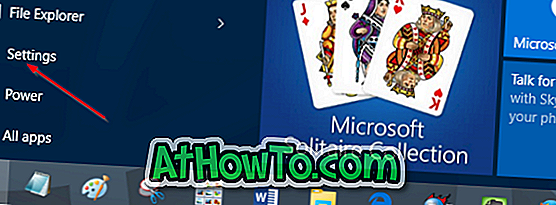
Paso 2: Una vez que se inicie la aplicación de Configuración, haga clic o toque el primer icono etiquetado Sistema (Pantalla, notificaciones, aplicaciones, poder).
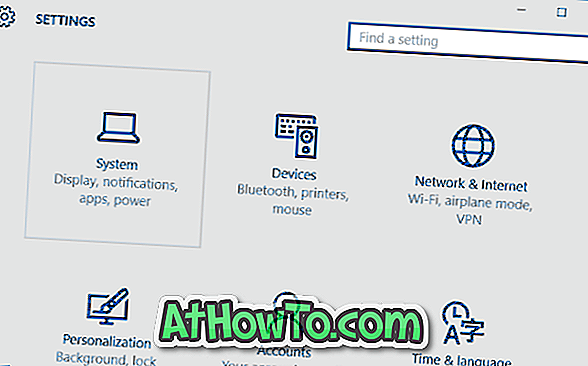
Paso 3: Haga clic o toque Notificaciones y acciones .
Paso 4: Desplácese hacia abajo, en Mostrar notificaciones de estas aplicaciones, toque o haga clic en el nombre de la aplicación para el que desea desactivar el sonido de notificación. Por ejemplo, si no desea escuchar el sonido de notificación para la aplicación de Correo, haga clic o toque en él.
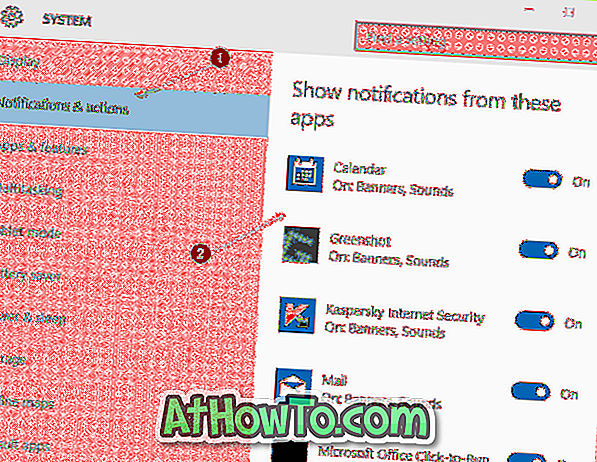
Paso 5: Finalmente, desactive la opción llamada Reproducir un sonido cuando llegue una notificación . ¡Eso es! A partir de ahora, cuando llegue una notificación, Windows 10 solo mostrará la notificación visual sin reproducir el sonido.
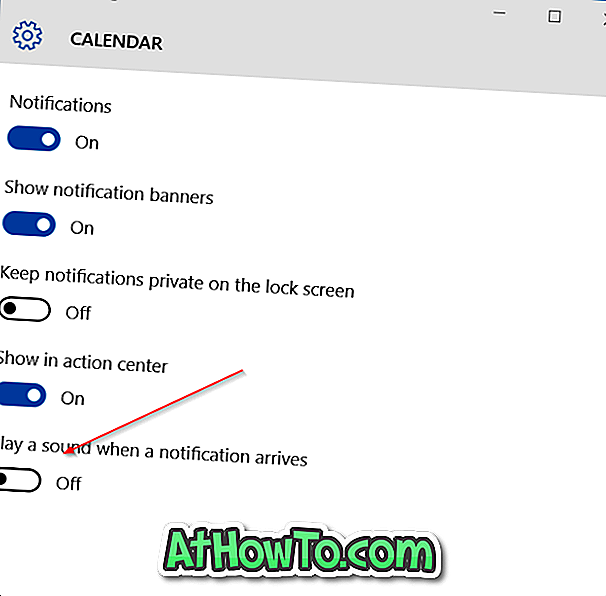
Si desea desactivar el sonido de notificación para todas las aplicaciones, toque o haga clic en cada aplicación una tras otra y luego apague la opción Reproducir un sonido cuando llegue una notificación.
Método 2 de 3
Desactivar todos los sonidos de notificación en el Panel de control
Esta es la forma ideal si prefiere desactivar todo tipo de sonidos de notificación en su PC con Windows 10.
Paso 1: Abra el Panel de control escribiendo Panel de control en el cuadro de búsqueda del menú Inicio y luego presionando la tecla Intro.
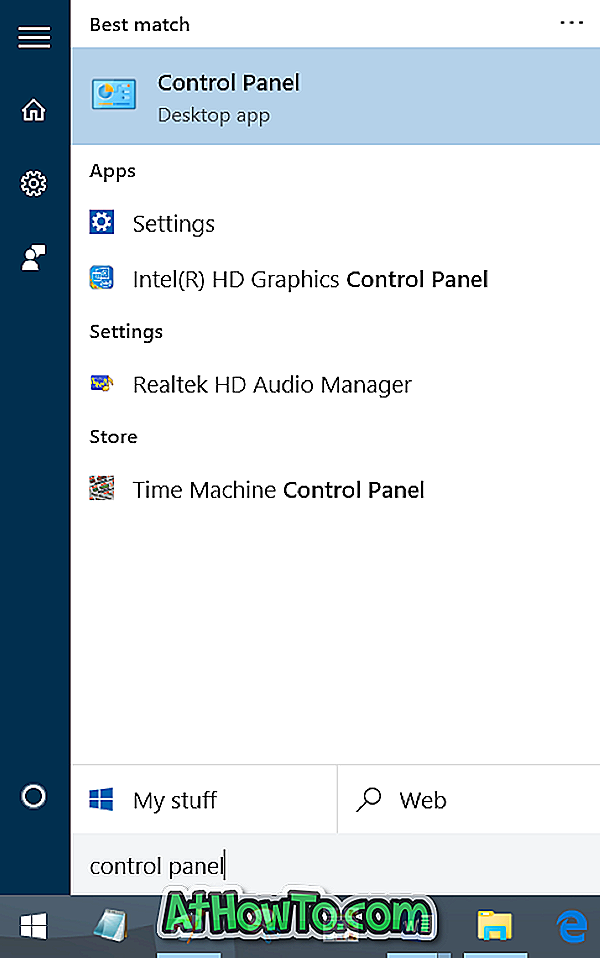
Paso 2: Cambie los iconos Ver por a Pequeño y luego haga clic o toque en Sonido .
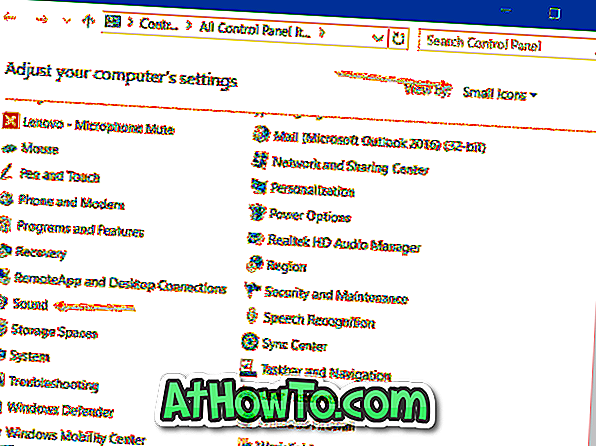
Paso 3: Cambia a la pestaña Sonidos . En la sección Esquema de sonido, seleccione Sin sonidos, y luego haga clic o toque el botón Aplicar .
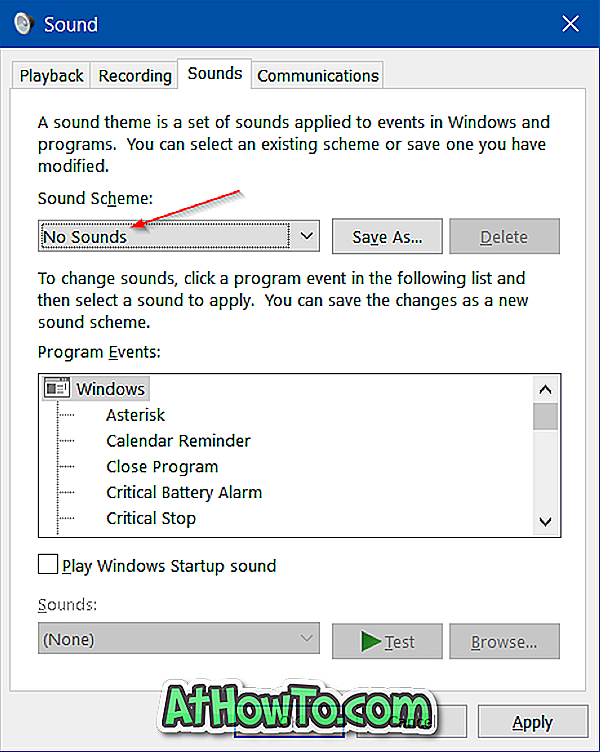
Como puede ver en la imagen anterior, puede configurar o desactivar el sonido de notificación para un evento específico seleccionando un evento de la lista. Puede cambiar el audio predeterminado (sonido) seleccionado para un evento o crear un nuevo esquema de sonido.
Método 3 de 3
Evita que los programas de terceros reproduzcan el sonido de notificación
Incluso cuando el sonido de notificación está desactivado, algunos programas de terceros pueden continuar reproduciendo el sonido de notificación. Por ejemplo, la aplicación FeedDemon reproduce el sonido de notificación cada vez que hay una nueva fuente.
La mayoría de los programas de escritorio que reproducen un sonido de notificación también ofrecen una opción para desactivar el sonido de notificación. Debe abrir la configuración del programa para desactivar el sonido de notificación.
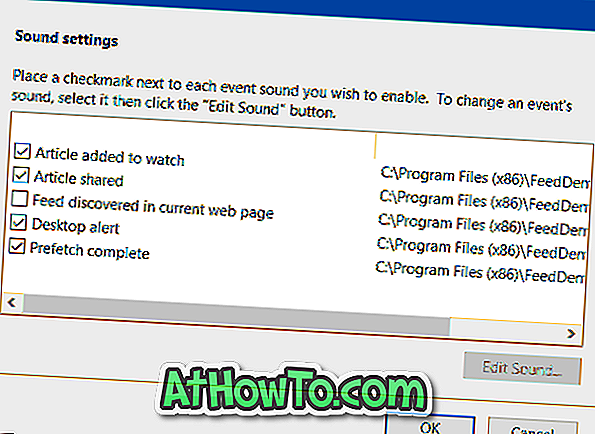
Disfruta de Windows 10!














